Skatt - Skapa mallar i försättsbladet
Du kan göra ändringar i försättsbladet och spara det som en egen mall.
Börja med att skapa upp en deklaration och gå sen till menyn ”Deklaration” och välj ”Försättsblad”
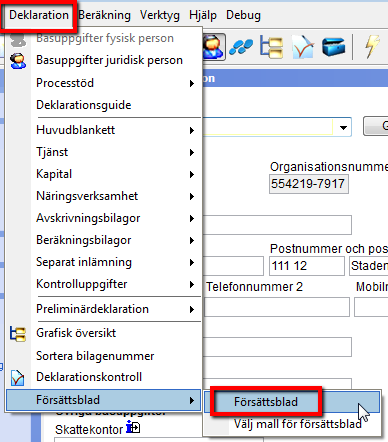
Du kommer nu att få upp ett försättsblad med den standardtext vi har lagt in.
För att ändra på texten klickar du på fliken uppgifter som du hittar längst ner.
![]()
Uppgiftssidan är uppbyggd i en mappstuktur där du får välja vilka delar du vill ha med och markera den del du vill gå in och ändra på. Vill du inte ha med alla delar så kan du bocka ur rutan framför.
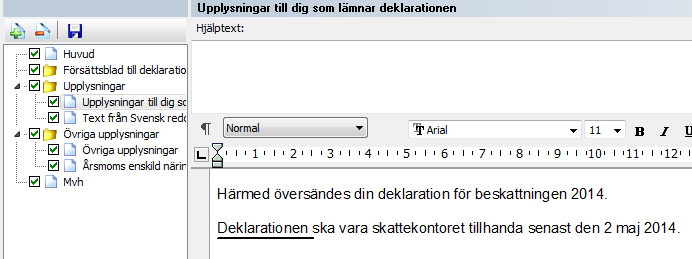
När du har gjort de ändringar du vill ha med så klickar du på ”Granska” för att se om allt ser ut så som du vill ha det.
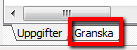
Vill du ändra något går du tillbaka till uppgiftssidan och ändrar.
Du kan även lägga till bilder i försättsbladet. Stå på uppgiftssidan och markera den plats där du vill att bilden ska hamna.
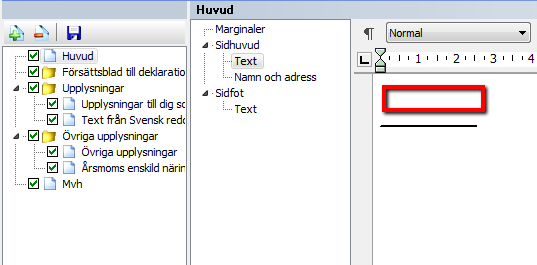
Gå till menyn Redigera, välj Infoga bild och leta upp den bild som du vill infoga. Tänk på att bildformatet ska vara .jpg. Du kan inte ändra storlek på bilden i programmet utan se till att den är i rätt storlek från början.
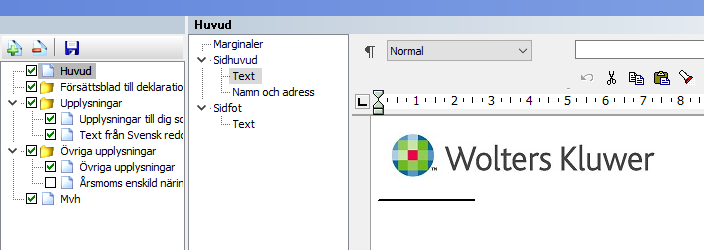
Om du vill spara det här försättsbladet som mall så klickar du på Spara-ikonen och anger ett namn för din mall.
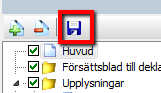
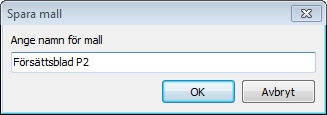
Nästa gång du vill använda den här mallen så väljer du istället ”Välj mall för försättsblad”.
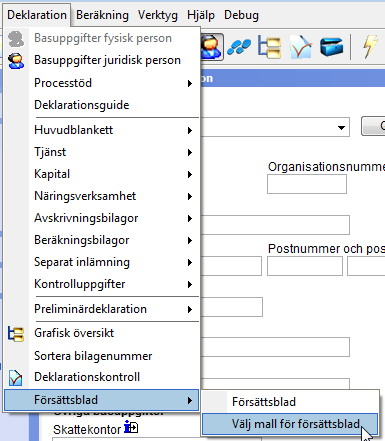
Välj vilken mall du vill använda för deklarationen
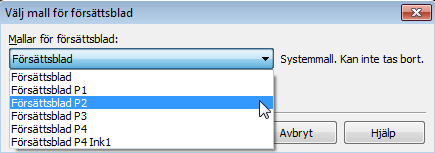
Du kan härifrån välja om du vill göra en mall till standardmall så att den skapas upp automatiskt när du väljer försättsblad och du kan också ta bort mallar här.
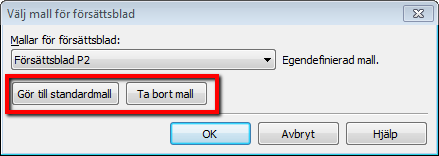
När du sen har valt den mall du vill ha i deklarationen så går du till menyn deklaration och väljer försättsblad. Då kommer den mall du valt att komma upp.
Det går även bra att skicka de mallar du skapat till andra. Du hittar sökvägen till mallarna under Verktyg/Inställningar/Sökvägar och Utskriftsmallar. Mottagaren lägger mallarna i sin mapp på motsvarande sätt.
Ni kan också skapa en gemensam mapp där ni sparar mallarna.
